Telefonnummer des Zalo-Kontos ändern

Sie können die Telefonnummer von Zalo mit den folgenden Schritten ändern, falls Ihre alte Nummer nicht mehr verwendet wird.

1. Netzschalter (EIN / AUS): Starten Sie die Maschine.
2. Leistungsstarker Jet: Die Maschine arbeitet mit maximaler Kapazität und stellt die Klappe optimal ein, damit der Raum am schnellsten abgekühlt wird.
3. Baby-Modus-Taste (Betriebsmodus für Kinder): Die Temperatur wird sanft, leise und kühl eingestellt. Nicht zu kalt, zu feucht oder zu heiß, um die Gesundheit des Kindes nicht zu beeinträchtigen
4. Thermostat-Taste: Mit dem Gerät können Sie die Temperatur um ± 0,5 ° C nach oben und unten einstellen
5. Lüfter ( Einstellung der Lüftergeschwindigkeit ): Sie können die Lüftergeschwindigkeit wie gewünscht einstellen. Es gibt 4 verschiedene Lüftergeschwindigkeiten: Automatisch -> Licht -> Niedrig -> Hoch

6. Taste für sanfte Kühlluft (sanftes Blasen): Der vertikale Spoiler wirft kalte Luft in die Decke, um nicht direkt auf Personen zu stoßen.
7. Schwingen: Hilft Ihnen, die Windrichtung wie gewünscht anzupassen
8. Eco (wirtschaftlicher Betriebsmodus): In diesem Modus arbeitet die Maschine mit einem geringeren Stromverbrauch als normal.
9. Ein: In diesem Modus können Sie das Einschalten des Geräts planen. Die Maschine wird vor dem Termin eingeschaltet, um die richtige Temperatur nach Bedarf zu erhalten.
Aus: Im Modus können Sie den Abschalt-Timer planen.
10. Schlaf: Damit Sie ruhig schlafen können, passt das Gerät die Temperatur und die Lüftergeschwindigkeit automatisch an Ihre Raumbedingungen an.
11. Modus: Wählen Sie einen Betriebsmodus. Es gibt 3 Betriebsarten:
+ Automatikmodus ( Auto ): Das Gerät passt die Temperatur und die Lüftergeschwindigkeit mit dem eingebauten Sensor automatisch an die Raumtemperatur an.
+ Kühlmodus ( Cool ): In diesem Modus bietet die Maschine eine kühle Atmosphäre, nicht zu kalt oder zu heiß. Sie können auch die Lüftergeschwindigkeit und -temperatur anpassen. Beachten Sie, dass die im Vergleich zum Raum zu hohe Außentemperatur den Kühleffekt der Maschine beeinträchtigt.
+ Entfeuchtung ( trocken ): Die Maschine nimmt die gesamte Feuchtigkeit im Raum auf und bringt Ihnen die frischeste Luft. Die Lüftergeschwindigkeit in diesem Modus wird automatisch eingestellt und kann nicht angepasst werden
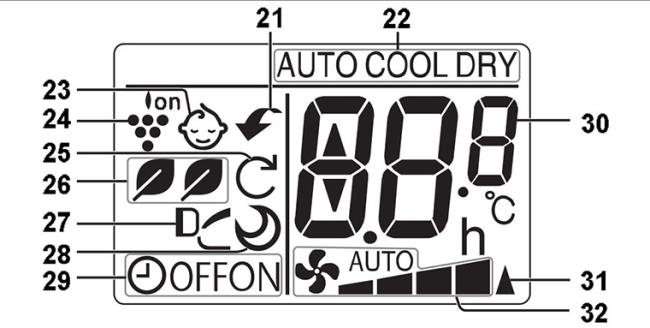
21. Starke Kältemittelfunktionsbezeichnung
22. Modus-Symbole: Auto / Cool / Dehumidify
23. Baby-Modus-Symbole (für kleine Kinder)
26. Eco-Modus-Notation (Eco-Betriebsmodus)
27. Notation Sanfte kühle Luft (Der sanfte Wind weht)
28. Beste Schlafnotation
29. Schalten Sie nur den Timer aus
30. Melden Sie die Temperatur
31. Das Signal sendet
32. Bezeichnung der Lüftergeschwindigkeit
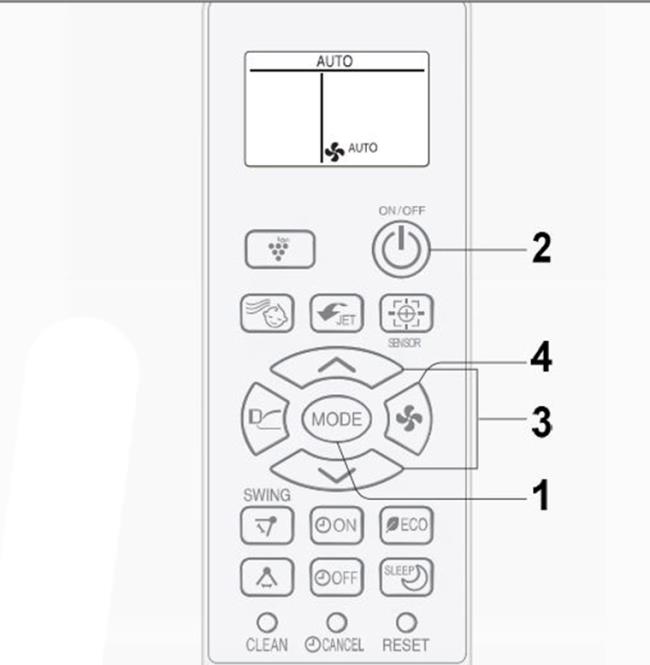
Schritt 1: Drücken Sie die Modustaste, um den Betriebsmodus in 3 automatischen Modi auszuwählen: Entfeuchten und Kühlen
Schritt 2: Drücken Sie die EIN / AUS-Taste, um die Maschine zu starten. Drücken Sie die EIN / AUS-Taste erneut, um das Gerät auszuschalten
Schritt 3: Wählen Sie die Thermostat-Taste, um die gewünschte Temperatur auszuwählen. Erhöhen Sie die Temperatur jedes Mal auf ca. 0,5 ° C.
+ Auto / Entfeuchtungsmodus: Die Temperatur kann um ± 2 ° C nach oben oder unten eingestellt werden.
+ Kühlmodus: Die Temperatur kann im Bereich von 16-30 ° C eingestellt werden
Schritt 4: Drücken Sie die Lüftertaste, um den gewünschten Lüftermodus einzustellen.
Hinweis:
Das Gerät hat die Funktion, die Einstellungen vor einem Stromausfall zu speichern. Nach der Wiederherstellung der Stromversorgung stellt das Gerät automatisch den Zustand vor dem Stromausfall wieder her. Mit Ausnahme der Timer-Modi, extrem leistungsstarke Kühlung, Schlafmodus, Betrieb für Kinder, wirtschaftlicher Betrieb.
Die Maschine arbeitet mit maximaler Kapazität und stellt die optimale Klappe so ein, dass der Raum am schnellsten gekühlt wird.

Um den Modus abzubrechen, drücken Sie erneut die Powerful Jet-Taste. Wenn der Raum den gewünschten Modus erreicht hat, schalten Sie den Modus aus, um Stromverschwendung zu vermeiden
Hinweis:
+ Der Lüfter der Maschine arbeitet ca. 30 Minuten lang auf extrem hohem Pegel und schaltet dann auf hohen Pegel um
+ In diesem Modus müssen Sie weder die Temperatur noch die Lüfterdrehzahl einstellen

Schritt 1: Drücken Sie die Swing-Taste. Die vertikale Klappe schwingt
Schritt 2: Drücken Sie die Swing-Taste erneut, um an einer der Stellen anzuhalten, an denen die Maschine vorgefertigt ist. Der Spoiler kann nur bei einer der verfügbaren Stufen anhalten.
Beachtung:
+ Stellen Sie die vertikale Insel nicht von Hand ein
+ Stellen Sie die vertikale Klappe für längere Zeit im Kalt- oder Trockenmodus auf eine niedrige Position. Es tritt Kondenswasser auf.


Nach erfolgreicher Einstellung leuchtet die Anzeigelampe "Clock" auf dem Remote-Bildschirm auf.

Hinweis: Um den Timer so einzustellen, dass das Telefon eingeschaltet wird, gehen Sie genauso mit der Einstellung zum Herunterfahren vor.
+ Die minimale Installationszeit beträgt 30 Minuten und die maximale 12 Stunden.
+ Sie können nicht 2 Abschalt- und Öffnungsmodi gleichzeitig einstellen.
+ Wenn die Stromversorgung unterbrochen wird, werden alle Einstellungen nach Wiederherstellung der Stromversorgung abgebrochen.
Abschalt-Timer: Beim Ausschalten des Timers passt das Gerät die eingestellte Temperatur automatisch an, um eine Überkühlung im Schlaf zu vermeiden. Nach 60 Minuten Installation steigt die Temperatur im Vergleich zur Anfangstemperatur um 1 ° C.
Timer zum Einschalten: Die Maschine wird vor der eingestellten Zeit eingeschaltet, damit der Raum rechtzeitig die gewünschte Temperatur erreichen kann.
WebTech360 ist davon überzeugt , dass Sie mit der oben genannten Freigabe Ihre Klimaanlage effizienter und wirtschaftlicher nutzen können. Mit der Nützlichkeit der Sharp-Klimaanlage haben Sie Platz zum Entspannen und bequemen Arbeiten.
Sie können die Telefonnummer von Zalo mit den folgenden Schritten ändern, falls Ihre alte Nummer nicht mehr verwendet wird.
Die Familie ist der Ort, an dem das Glück kommt, wo wir nach müden Tagen, sozialen Rennen und der Welt da draußen aufhören. Genießen Sie eine Sammlung von über 50 Familienbildern, die Glück und Harmonie ausstrahlen.
Entdecken Sie mit WebTech360 einzigartige und mysteriöse Hacker-Bilder, die ideal für Titelbilder auf Facebook sind.
Identifizieren und beheben Sie häufige Fehler bei Toshiba TVs mit unseren hilfreichen Anleitungen.
Lesen Sie die Rezension über den Film Forgotten (2017) und erfahren Sie, warum dieser koreanische psychologische Thriller unvergesslich bleibt!
Hier sind die Haarfarbentrends für Sommer 2020 in 100 Bildern. Entdecken Sie die trendigen Farben für rotes, blondes, braunes, graues und gefärbtes Haar!
Wenn Sie Galaxy AI auf Ihrem Samsung-Telefon nicht mehr benötigen, können Sie es ganz einfach deaktivieren. Nachfolgend finden Sie Anweisungen zum Deaktivieren von Galaxy AI auf Ihrem Samsung-Telefon.
Wenn Sie KI-Charaktere auf Instagram nicht benötigen, können Sie diese auch schnell löschen. So löschen Sie KI-Charaktere auf Instagram.
Benutzer können den ChatGPT-Speicher jederzeit deaktivieren, sowohl auf Mobilgeräten als auch auf Computern. Nachfolgend finden Sie Anweisungen zum Deaktivieren des ChatGPT-Speichers.
Standardmäßig sucht Windows Update automatisch nach Updates. Sie können auch sehen, wann das letzte Update erfolgte. Hier finden Sie eine Anleitung zum letzten Windows-Update.
Das Löschen der eSIM auf dem iPhone ist grundsätzlich einfach. Nachfolgend finden Sie Anweisungen zum Löschen der eSIM auf dem iPhone.
Zusätzlich zum Speichern von Live Photos als Videos auf dem iPhone können Benutzer Live Photos auf dem iPhone ganz einfach in Boomerang konvertieren.
Viele Apps aktivieren SharePlay automatisch, wenn Sie FaceTime verwenden. Dies kann dazu führen, dass Sie versehentlich die falsche Taste drücken und Ihr Videoanruf dadurch ruiniert wird.
Wenn Sie „Click to Do“ aktivieren, funktioniert die Funktion und versteht den Text oder das Bild, auf das Sie klicken, und trifft dann Entscheidungen, um relevante kontextbezogene Aktionen bereitzustellen.
Durch Einschalten der Tastaturbeleuchtung leuchtet die Tastatur. Dies ist nützlich bei schlechten Lichtverhältnissen oder sorgt für einen cooleren Look in Ihrer Gaming-Ecke. Sie haben die Wahl zwischen vier Möglichkeiten, die Tastaturbeleuchtung Ihres Laptops einzuschalten.
Es gibt mehrere Möglichkeiten, in den abgesicherten Modus von Windows 10 zu gelangen, falls Sie Windows nicht öffnen und hineinkommen. Informationen zum Aufrufen des abgesicherten Modus von Windows 10 beim Starten Ihres Computers finden Sie im folgenden Artikel von WebTech360.
Grok AI hat seinen KI-Fotogenerator jetzt erweitert, um persönliche Fotos in neue Stile umzuwandeln, beispielsweise um Fotos im Studio Ghibli-Stil mit berühmten Animationsfilmen zu erstellen.
Google One AI Premium bietet Benutzern eine einmonatige kostenlose Testversion an, bei der sie sich anmelden und viele verbesserte Funktionen wie den Gemini Advanced-Assistenten ausprobieren können.
Ab iOS 18.4 können Benutzer bei Apple entscheiden, ob aktuelle Suchanfragen in Safari angezeigt werden sollen.
Die Zwischenablage auf dem iPhone speichert Bilder und Daten. Wenn Sie jedoch zu viele Informationen speichern, kann dies Ihre Privatsphäre beeinträchtigen. In diesem Fall können Sie eine Verknüpfung zum Löschen der Zwischenablage einrichten.
Um die Sicherheit der Kinder bei der Verwendung des Telefons zu gewährleisten, können Eltern über die Funktion „Familienfreigabe“ auf dem iPhone ein Apple-ID-Konto für ihre Kinder erstellen.



















